Blender是一款(免费开源)三维图形图像软件,提供从建模、动画、材质、渲染、到音频处理、视频剪辑等一系列动画短片制作解决方案。
上周我们已经给大家讲解了Blender的基础知识,有的小伙伴已经下载和安装好了,但是全是英文界面啊~~~怎么办?相信第一次接触Blender软件的小伙伴们都是这种情况。今天我们就来告诉大家2种切换中文界面的办法。

Blender基础学习网上有很多免费教程,大家也可以通过官网先了解一下基础知识。
目前最新版本: Blender 3.5
Blender官方网站:https://www.blender.org/download/
MAC 、Windows 、Linux 系统,都可以从官网下载
还有国内宣传Blender的网站,斑斓中国,也可以下载
斑斓中国:https://www.blendercn.org
第一种办法:初始启动界面设置
当我们安装好Blender软件后,我们看到的启动界面是这个样子的。
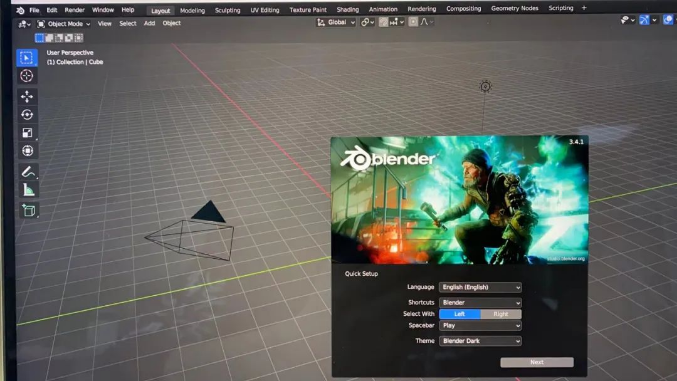
接下来,我们将Language后面的三角箭头点开,选择简体中文。这个时候界面将会变为中文。

第二种办法:英文界面切换成中文界面
可能有的小伙伴第一次启动跳过了设置,直接进入界面。看到都是英文的界面这个时候又该怎么办呢?

1.首先在电脑中打开Blender,最上方菜单栏区域,点击Edit(编辑)
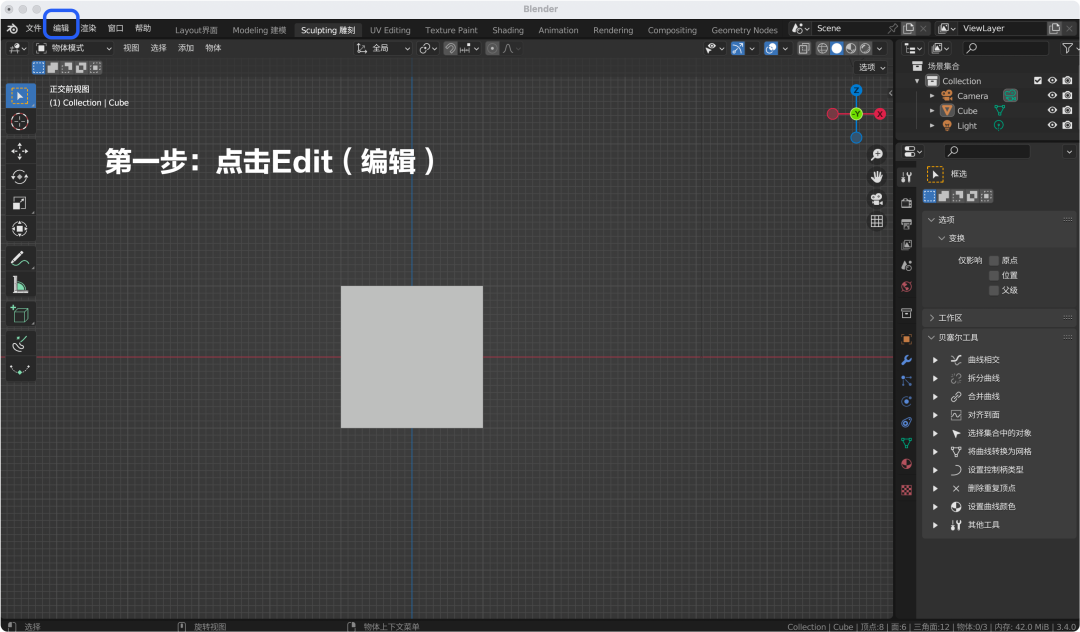
2.然后点击Preference(偏好设置)
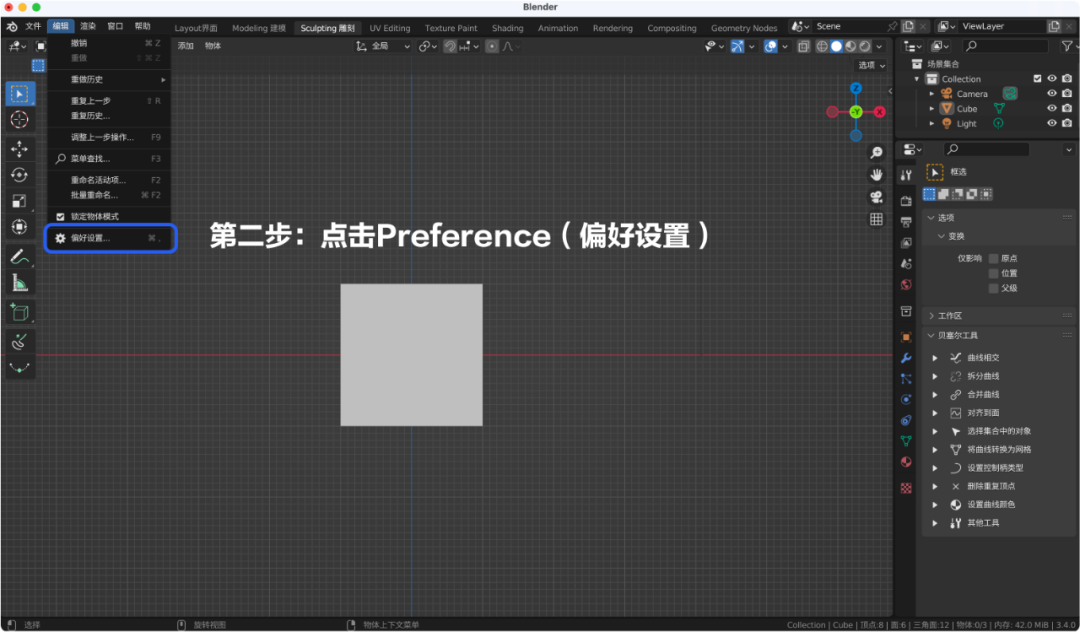
3.最后点击interface(界面),点击Language(语言)后面的小箭头,选择简体中文就可以啦!
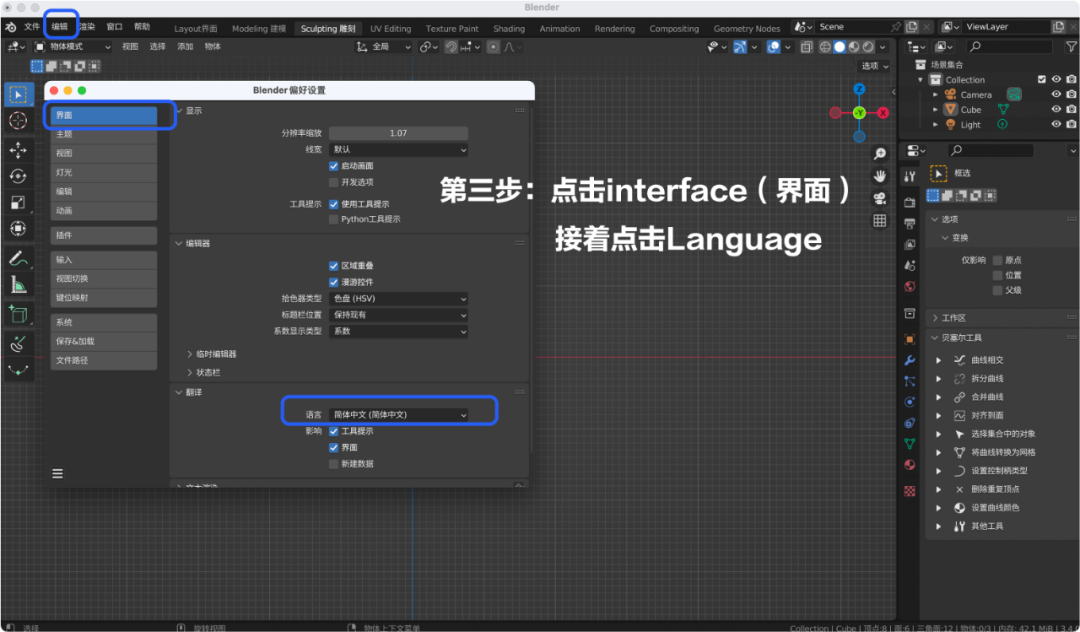
接下来,利用常用快捷键,熟悉一下基本操作吧!
● 视图相关快捷键(数字为小键盘)
右视图:3 左视图:ctrl+3
顶视图:7 底视图:ctrl+7
四个视图,同时展示(打开/关闭):
ctrl+alt+Q (control+option+Q)

● 常用操作快捷键
旋转:R
缩放:S
平移视角:Shift+鼠标中键
鼠标中键:自由旋转视角
新建物体:Shift+A
全选所有物体:A
删除物体:X
复制物体:Shift+D




